Hagyományos felhasználók az asztali rendszer nem tudja elfelejteni, hogy fontos a CD-ROM-on. Bár a nap, amikor halom és rengeteg CD-ROM-ok használt elfoglalni a helyet a mi ment, köszönhetően a növekvő technológiai és így számunkra külső tárolóeszközök, még ma is, nincs ínség felhasználók, akik szeretnek dolgozni CD-ROM és DVD-t. Gyakran előfordul, hogy a médiatartalom, amely szükséges lehet cserélni, és ezért alapvető fontosságú, hogy a lemezmeghajtó kell annak érdekében. Tehát, a következő cikkben fogjuk a hibaelhárítási technika, amikor találkozik a kérdés a CD-meghajtó nem működik. Bár a kérdés a CD-ROM nem működik bosszantó lehet a felhasználók számára, ez okozhat adatvesztést, megzavarhatja normális üzemét, és így tovább. A tudás, hogy felszámolja a hibát CD-ROM nem működik akkor hasznos, ha valaki szeretné, hogy megoldja a hiba egyáltalán nincs idő. Az adott cikk fogjuk nézni több megoldást, hogy megoldja a problémát a CD-meghajtó nem működik.
1. rész: sárga felkiáltójel, ha a CD-meghajtó nem működik:
Mert azok a Windows 7 vagy korábbi változatok, amikor a CD vagy DVD meghajtó nem látható a File Explorer, van egy sárga felkiáltójel, amely mentén a készülék mellett a Device Manager. Más esetben, amikor a felhasználók hozzáférhetnek az eszköz tulajdonságai párbeszédpanelen az alábbi hibák láthatók az „Eszköz állapota” területen.
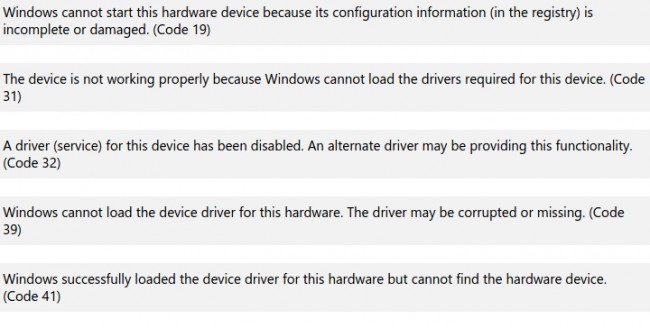
A fent felsorolt hibák oka lehet a következő okok miatt;
- Használati kell frissíteni a Windows operációs rendszer
- Használati kell telepítése vagy eltávolítása a CD vagy DVD felvételi programok
- Felhasználó telepíteni kell a Microsoft Digital Image
A következő részekben fogjuk nézni megoldásokat, hogy megoldja a problémát, a CD-ROM nem működik.
2. rész: A hardver és eszköz-hibaelhárító:
Ez az alapvető módszer, hogy megszabaduljunk a probléma CD-meghajtó nem működik. Néhány egyszerű lépés, hogy kövesse, a felhasználók már a DVD-t és CD-ROM-rendszer által felismert. Itt vannak a lépések:
- Érintse meg a Windows gomb + R, hogy megnyitja a Futtatás párbeszédpanel.
- Akkor majd be kell írnia a „Control” a párbeszédablakban, majd érintse meg az „Enter”.
- A Vezérlőpult, megtalálja a keresőmezőbe, majd írja be a „hibaelhárító”, majd érintse meg a „Hibaelhárítás”.
- Meg kell kattintson a „Beállítás eszköz” alatt felsorolt a Hardver és hang elemre. A felhasználók a rendszer kérheti, hogy írja be a jelszó megerősítést.
Ha ez nem oldja meg a problémát, akkor lépni a következő megoldás.
3. rész: A CD / DVD 'Fix it' hibaelhárító:
A következő megoldást, hogy segítsen nekünk a problémával küzd, a CD-meghajtó nem működik az, hogy a CD / DVD „Fix it” hibaelhárító. Ahhoz, hogy a hibaelhárító minden embernek tennie, hogy kattintson a „Futtatás most”, és kövesse a képernyőn megjelenő utasításokat, hogy megjelennek. Ez többé-kevésbé meggyőző lépés, hogy megszüntesse a problémát a CD-meghajtó nem működik. Ha nem segítünk, akkor lépni a következő megoldás, ami általában kap egy kicsit bonyolultabb a felhasználó nem technikai know-how-t.
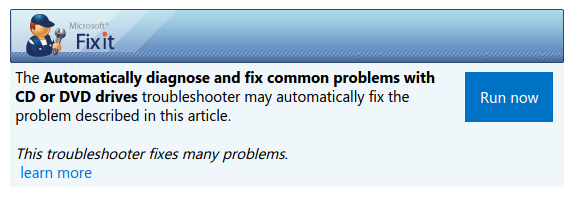
4. rész: manuális rögzítése nyilvántartó, hogy megoldja a problémát a „CD-meghajtó nem működik”:
Probléma a nyilvántartások vezethet a problémát a „CD-ROM nem működik”, és ezért a következő fejezetben, segítünk a mechanizmusnak, hogy lehet kapni a hibaelhárítási folyamatot. Ez a megoldás azonban csak akkor ajánlott a haladó felhasználók számára szükség van az eljárás végrehajtásához rendszergazdaként. Mellett, ügyeljen arra, hogy hozzon létre egy biztonsági másolatot a rendszerleíró adatbázist.
Itt vannak a lépések, hogy felszámolja a kérdés a „CD-meghajtó nem működik”:
- Kezdje megérinti a Windows billentyű + R megnyomásával a „Futtatás” párbeszédablak.
- Írja be a regedit parancsot a Futtatás párbeszédpanelen, majd nyomja meg az Entert. A felhasználók azt kéri, hogy írja be a rendszer jelszót.
- A következő alkulcs kattintanak, ha a felhasználók hozzáférhetnek a navigációs ablaktábla.
HKEY_LOCAL_MACHINE \ SYSTEM \ CurrentControlSet \ Control \ Class \ {4D36E965-E325-11CE-BFC1-08002BE10318} - Kattintson a „UpperFilters” a jobb oldali panelen.
A felhasználóknak meg kell megjegyezni, hogy lehetett látni UpperFilters.bak bejegyzést. Felhívjuk figyelmét, hogy a bejegyzés nem lehet elrontva. - Ha eléri a „Szerkesztés” menüben kattintson a „Törlés”.
- A felhasználók azt kéri, hogy erősítse meg a törlést, amelyre rá kell kattintani a „Yes”.
- „LowerFilters” kell csattant a jobb oldali panelen.
- Az Edit menüben érintse meg a Törlés gombra.
- Tap „Igen”, amikor megkérdezi, hogy erősítse meg a törlést.
- Ön most szükség, hogy kilépjen a registry editor.
- A folyamat befejezéséhez indítsa újra a számítógépet.
- Az Edit menüben érintse meg a Törlés gombra.
Ha ez nem ér véget a „CD-ROM nem működik” kérdés is van, nem kell aggódni, mivel egy másik megoldás, hogy menjen.
5. rész: frissíteni vagy újratelepíteni a vezetők, hogy megoldja a problémát a „CD-meghajtó nem működik”:
A felhasználók kötelesek látogasson el a gyártó weboldalára hogy keresni a járművezetők, amely segíthet megoldani a problémát a „CD-ROM nem működik.” Az utasítások ugyanaz lehet kérni a honlapon.
- Nyomja meg a Windows billentyű + R és elérheti a Futtatás párbeszédpanelen.
- Írja be a devmgmt.msc parancsot a Futtatás párbeszédpanelen, majd érintse meg az Enter billentyűt. Kattintson az „Engedélyezés” vagy írja be a jelszót, ha van egy gyors.
- Az Eszközkezelőben nyissa meg a DVD / CD-ROM meghajtók, kövesse azt a jobb gombbal a CD- és DVD-eszközök, majd érintse meg az eltávolítást.
- Ad visszaigazolást, ha van egy gyors.
- A folyamat befejezéséhez a rendszer újraindításával mivel ez telepíti az illesztőprogramokat.
A probléma a „CD-ROM” nem működik, és ezen keresztül a fenti módszerekkel, segítséget kívánunk nyújtani olvasóinknak egy meggyőző módszer leküzdése érdekében, hogy a hiba. Ha már használta módszerek bármelyikével, tudassa velünk a tapasztalatait a hozzászólások részben.
Ha elvesztette a számítógépen tárolt adatokat sajnos, ne aggódj! Még mindig van esély, hogy az elveszett adatokat vissza. Hasznosítási fájlok számítógépről, akkor még egy próbát a következő eszközt.

- Elveszett vagy törölt fájlok, fotók, hang, zene, e-maileket bármilyen tárolóeszközt hatékonyan, biztonságosan és teljesen.
- Támogatja adatmentés Lomtár, merevlemez, memóriakártya, flash meghajtó, digitális fényképezőgép és videokamera.
- Támogatja, hogy visszaszerezze adatok hirtelen törlés, formázás, merevlemez korrupció, vírus támadás, a rendszer összeomlik a különböző helyzetekben.
- Preview visszanyerése előtt lehetővé teszi, hogy a szelektív hasznosítás.
- Támogatott operációs rendszerek: Windows 10-hez / 8/7 / XP / Vista, Mac OS X (Mac OS X 10.6, 10.7 és 10.8, 10.9, 10.10 Yosemite, 10,10, 10,11 El Capitan, 10,12 Sierra) az iMac, MacBook, Mac Pro, stb
számítógép problémák
- Computer Crash problémák +
- Képernyő Hiba Win10 +
- Problémák Issue of Computer +
-
- Számítógépes szokás Sleep
- Nem indul, míg a különböző OS?
- Engedélyezze visszaállítása opció
- Problémák a „Hozzáférés megtagadva Error”
- Alacsony memória hiba
- Hiányzó DLL fájlok
- PC nem áll le
- Error 15 fájl nem található
- Tűzfal nem működik
- Nem lehet belépni a BIOS
- Számítógépes Overheat
- Unmountable rendszerindító kötet Error
- AMD Gyors Stream Error
- „Fan Noise túl hangos” kérdés
- Shift gomb nem működik
- Nincs hang a számítógép
- „Tálca Eltűnt” Error
- Lassú számítógép Futás
- A számítógép automatikusan újraindul
- Számítógép nem kapcsol be
- Magas CPU használat a Windows
- Nem lehet csatlakozni a WiFi
- 'Hard Disk Bad Sector'
- Merevlemez nem detektálja?
- Nem lehet csatlakozni az Internet Windows 10
- Nem tud belépni a Csökkentett mód a Windows 10






